Würden Sie sich manchmal gern wissen, ob die Studierenden gerade ihren Ausführungen folgen konnten? Versuchen Sie es doch einmal mit einer elektronische Abstimmung zu einer oder mehreren inhaltlichen Fragen während ihrer Lehrveranstaltung. Im Schutz der Anonymität erhalten Sie damit aussagekräftige Ergebnisse. Sogenannte Audience-Response-Systeme (ARS) ermöglichen derartige Szenarien. Sie werden in der Regel in zwei Kategorien eingeteilt. Hardware-basierte Systeme arbeiten mit sogenannten Klickern, also Sendern, die die Antwort an einen Empfänger übertragen, während software- bzw. webbasierte Werkzeuge ohne zusätzlich Hardware auskommen. Bei letzteren wird über eine Webseite am Mobilgerät oder PC abgestimmt. Beide Varianten haben ihre Vor- und Nachteile.
Systemauswahl
Grundsätzlich funktionieren die Systeme ähnlich: Der Lehrende bereitet Fragen vor (in der Regel Single-Choice- oder Multipe-Choice-Aufgaben), die während der Veranstaltung von den Lernenden beantwortet werden sollen. Die Auswertung der Antworten kann direkt im Anschluss stattfinden. Durch den gezielten Einsatz können die Mitarbeit und Interaktion der Lernenden aktiviert und ihr Wissensstand spielerisch geprüft werden. Die Abfragen finden anonym statt – so wird keiner bloßgestellt, der eine falsche Antwort gibt. Basierend auf der Auswertung kann gezielt auf Defizite eingegangen oder über das Ergebnis in der Gruppe diskutiert werden.
Der Markt bietet eine große Auswahl für beide Systemvarianten. Die hardware-basierten sind zum Teil mit hohen Anschaffungskosten verbunden und erfordern ein zusätzliches Management für das Verteilen und Einsammeln der Klicker in einer Lehrveranstaltung. Software- bzw. webbasierte Systeme wiederum setzen ein internetfähiges Gerät (Smartphone) sowie den entsprechenden Internetzugang für alle Teilnehmenden voraus. Zusätzlich sollte bei der Auswahl des Systems darauf geachtet werden, wo die Fragen bzw. Ergebnisse der Abstimmungen gespeichert werden. Viele webbasierte Systeme lagern die Daten der Umfragen auf eigenen Servern. Beachten Sie hier die Datenschutzbestimmungen.
Einsatz von ONYX als ARS
Schnell und unkompliziert kann an der TU Chemnitz auch der ONYX-Editor als Audience-Response-System genutzt werden. Er wird von OPAL-Nutzerinnen und Nutzern bereits für Tests und Aufgaben innerhalb ihrer Kurse eingesetzt. Vielen ist allerdings nicht bekannt, dass der ONYX-Editor auch genutzt werden kann, um Tests und Umfragen anonym – also ohne vorherige Anmeldung der Teilnehmenden im OPAL – durchzuführen.
Der ONYX-Editor ist im OPAL-System intergriert und kann von den eingeloggten Lehrenden direkt von dort betreten bzw. gestartet werden. Lernende bzw. Teilnehmende benötigen hingegen kein Login:
Um Tests und Umfragen einzeln (ohne Kurs) im OPAL zu erstellen, kann man den Punkt Lerninhalte erstellen im Reiter „Lehren & Lernen“ auswählen.
Es gibt zwei verschiedene Lerninhalte, die über den ONYX-Editor erstellt werden können. Diese haben jedoch unterschiedliche Nutzungsmöglichkeiten. Legt man einen Test an, können die Antworten des Nutzers ausgewertet werden (richtig/falsch). Damit ist es möglich, dem Nutzer direkt im Test ein Feedback seiner Antwort zu geben. Fragebögen eignen sich für allgemeine Umfragen. Die möglichen Antworten können nicht in richtige bzw. falsche Antworten unterteilt werden. Ein automatische Feedback ist damit auch nicht möglich. Der Ablauf zum Erstellen von anonymen Umfragen ist bei beiden Lerninhalten identisch.
Der ONYX-Editor wird beim Erstellen eines Test-Lerninhalts automatisch geöffnet und kann später beim Bearbeiten eines vorhandenen Test-Lerninhaltes erneut aufgerufen werden. Öffnet man den Tab „Testressource“ oben links im ONYX-Editor hat man Zugriff auf alle erstellten Tests. In der Tabelle findet sich am Ende eines jeden Tests die Aktion „Neu Veröffentlichen“.
Hierüber kann der Test zum einen (anonym) veröffentlicht werden, zum anderen gelangt man in die Auswerteansicht und kann die Aufrufe sowie Resultate nachverfolgen und abrufen.
In der Veranstaltung können Sie direkt auf den Fragebogen verlinken oder Sie erstellen einen QR-Code, den die Lernenden am Handy einscannen, um direkt zur Frage zu gelangen. Nutzen Sie dazu einfach den mytuc.org-Kurz-URL-Dienst . Damit können Sie in den Folien einen verkürzten URL angeben und erhalten direkt einen QR-Code, ohne Ihren Fragebogen-URL auf einem Fremd-Server hinterlegen zu müssen.
Bei Änderungen im Test (neue Frage, Ergänzungen, Textänderungen) muss der Test neu veröffentlicht werden. Achtung: Der URL des Tests ändert sich bei jeder Veröffentlichung. Sie können sich den letzten Teil im Link (ID) kopieren, müssen aber die vorherige Veröffentlichung inklusive aller Ergebnisse löschen und veröffentlichen dann einen neuen Test mit derselben ID. So können Sie auch den einmal erzeugten mytuc.org-Kurz-Link immer wieder nutzen. Vor dem Löschen können die Ergebnisse der Auswertung, wenn nötig, in eine Datei exportiert und gesichert werden.
Bereit? Probieren Sie es aus!
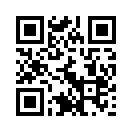
Einen Screencast zur Erstellung eines Fragenbogen-Lerninhaltes können Sie im Video sehen:

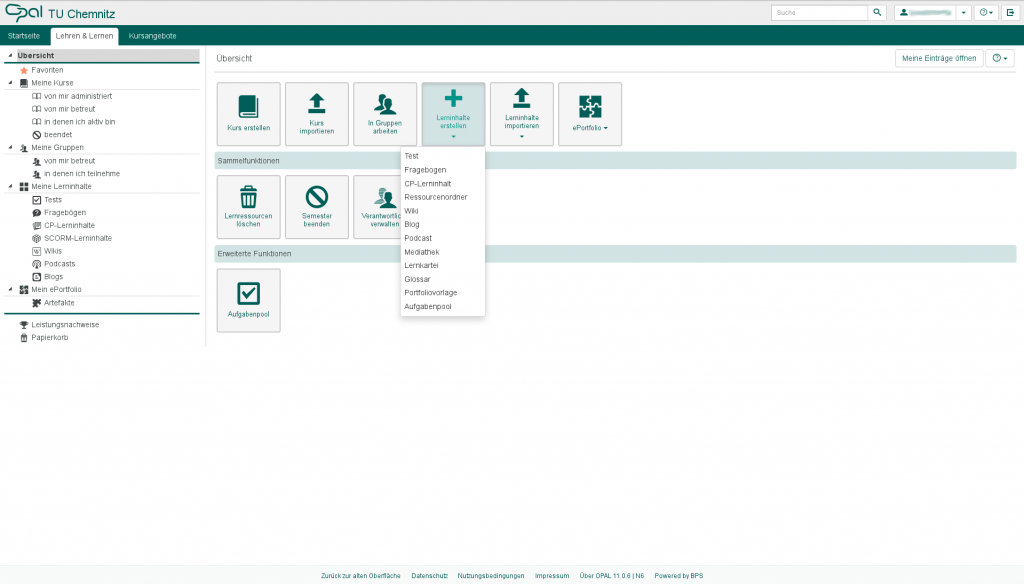
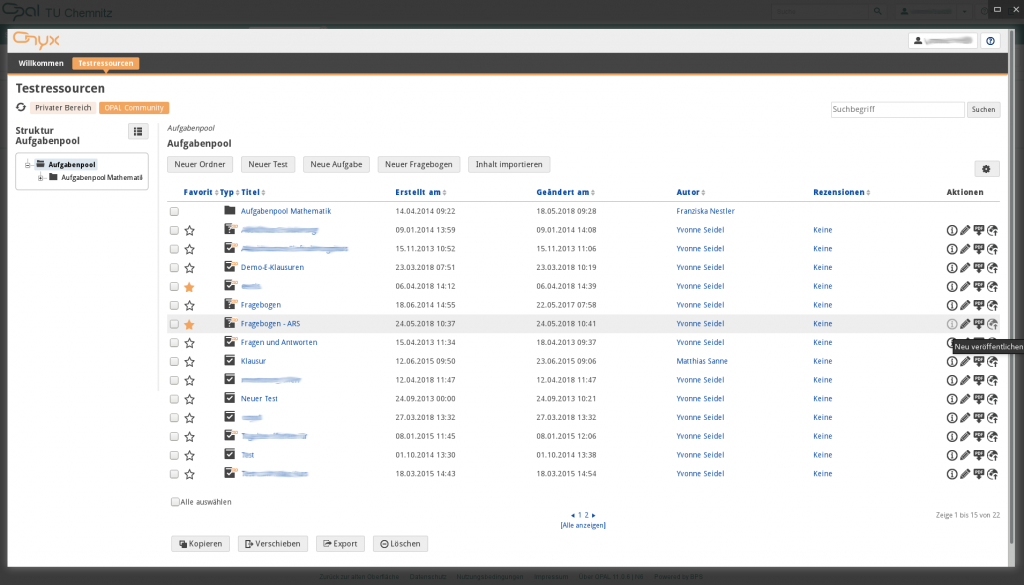
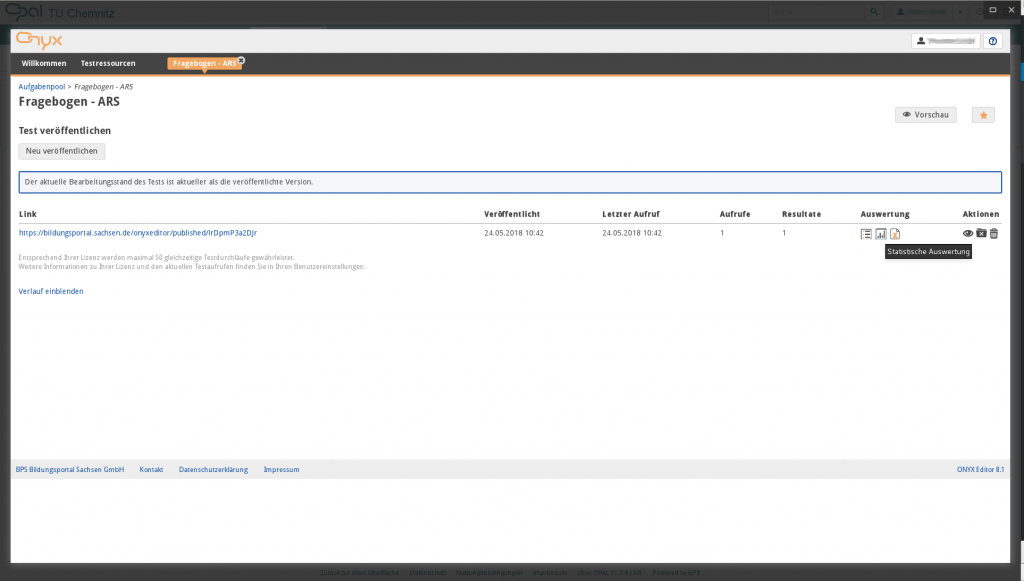
Schreibe einen Kommentar
Du musst angemeldet sein, um einen Kommentar abzugeben.